ملاحظة: تم تحقيق الغرض المطلوب من هذه المقالة وستتم إزالتها قريباً. لمنع مشاكل "لم يتم العثور على الصفحة"، نقوم بإزالة الارتباطات التي نعرف ماهيتها. إذا قمت بإنشاء ارتباطات تؤدي إلى هذه الصفحة، يُرجى إزالتها وسنقوم معاً بالحفاظ على اتصال الويب.
عند إنشاء حدث جديد ، يمكنك تعيين اعلام تذكير للحدث. إذا كنت لا تريد ظهور الاعلامات ، يمكنك إيقاف تشغيل اعلام لحدث واحد أو للتطبيق بأكمله.
إيقاف تشغيل الاعلامات لحدث تقويم واحد تم إنشاؤه
إذا قمت بتعيين تذكير لحدث قمت بإنشاءه ، فيمكنك تحرير الحدث لأزاله التذكير.
ملاحظة: لا يمكنك إيقاف تشغيل التذكيرات للاجتماعات التي وافقت عليها من الآخرين.
-
افتح الحدث.
-
في قائمه التذكير ، اختر بلا.
-
اختر حفظ وإغلاق أو إرسال تحديث لتطبيق التغيير.
إيقاف تشغيل الاعلامات لكل احداث التقويم
إذا كنت تريد إيقاف تشغيل الاعلامات لاحداث التقويم ، فيمكنك القيام بذلك لكل حساب بشكل منفصل أو لكل الحسابات.
أداره الاعلامات لحساب واحد
-
اختر إعدادات > الاعلامات.
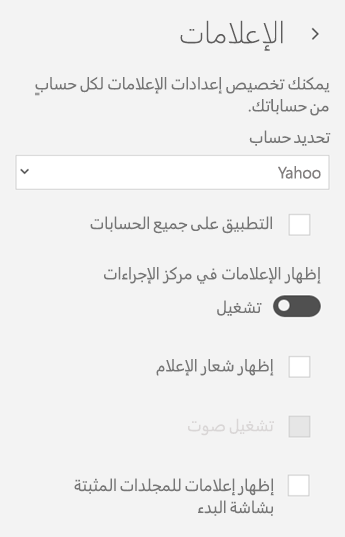
-
اختر حسابك من القائمة المنسدلة. إذا كنت تريد تطبيق هذه الإعدادات علي كافة الحسابات ، فحدد المربع تطبيق علي كافة الحسابات .
-
استخدم شريط التمرير ضمن إظهار الاعلامات في مركز الصيانة لتشغيل الاعلامات أو إيقاف تشغيلها.
-
لتغيير سلوك الاعلامات ، يمكنك التحقق من أحد الخيارات التالية أو كلها:
-
إظهار شعار اعلام. عند تشغيل هذا ، ستظهر الاعلامات في الجزء السفلي الأيسر من الشاشة.
-
شغل صوتا. يمكنك تغيير هذا الصوت في Windows 10 عن طريق اختيار بدء > إعدادات > إضفاء طابع شخصي > النسق > إعدادات الصوت المتقدمة.
-
إظهار اعلامات المجلدات المثبتة علي البدء. مع هذا التحديد ، ستري تنبيات للعناصر الجديدة في المجلدات التي قمت بتثبيتها إلى قائمه البدء.
-
إذا كنت تريد إيقاف تشغيل كل اعلامات التطبيق "البريد" و "التقويم" ، فاستخدم Windows 10 إعدادات.
أداره كل الاعلامات في Windows 10
-
من القائمة Windows 10 البدء ، اختر إعدادات.
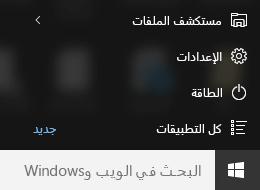
-
اختر & النظام > الإجراءات.
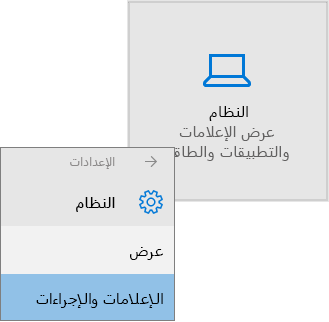
-
ضمن الحصول علي اعلامات من هؤلاء المرسلين، للبريد والتقويم ، يمكنك الاعلام علي الشرائح من علي إلى إيقاف التشغيل.











